ЛАБОРАТОРНАЯ РАБОТА №24
Тема: Создание и использование имен ячеек и диапазонов в формулах
в OpenOffice Calc или Excel
Цель работы:
1. Изучить теоретический материал
2. Выполнить Задания 1,2, 3, 4
3. Сохранить и отправить результаты работы - 2 файла:
1. Сохраните файл с именем Группа Фамилия И Практическая 24-1.xls
2. Сохраните файл (с отображением формул!) с именем Группа Фамилия И Практическая 24 формулы.xls
Теоретический материал
Создание имен ячеек и диапазонов.
OpenOffice Calc позволяет присваивать ячейкам и диапазонам содержательные имена. Например, ячейку можно назвать Процентная.Ставка, и диапазон – Объем.продаж.за.июль. Использование подобных имен (по сравнению с адресами ячеек или диапазонов) дает очевидные преимущества:
Содержательное имя диапазона (например, Совокупный.Доход) запомнить намного легче, чем адрес его ячейки (например, АС21).
При введении адресов ячеек и диапазонов ошибиться легче, чем при введении имен.
При выборе имени ячейки или диапазона это имя отражается в поле Имя
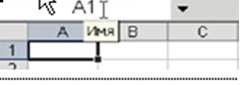
Рис. 8
Упрощается процесс создания формул. Имя ячейки или диапазона можно вставить в формулу, используя команду Вставка ð Имя ð Вставить или выбрав соответствующее имя в поле Имя.
Имена делают формулы более понятными и простыми в использовании. Согласитесь, формула =Доход – Налоги намного понятнее, чем =D20 – D40.
При написании макросов намного проще использовать имена диапазонов, а не ссылки на них.
Можно присвоить имя значению или формуле, даже если они отсутствуют в рабочей таблице. Например, можно присвоить имя Процентная.Ставка числу 0,075. Впоследствии вы сможете использовать это имя в своих формулах.
Хотя OpenOffice Calc достаточно либеральна в отношении имен, которые вы вводите, тем не менее, существуют некоторые правила их выбора.
В именах не должно быть никаких пробелов. Для лучшего восприятия имени необходимо пользоваться символом подчеркивание или точкой. Например, Годовой_Доход или Годовой.Доход.
Можно использовать любые комбинации букв и цифр, но имя не должно начинаться с цифры (например, 3-йКвартал) или быть похожим на адрес ячейки (например, Q3).
Символы, за исключением подчеркивания и точки, использовать не разрешается.
Имена должны содержать не больше 255 символов.
В качестве имени можно использовать одиночные буквы (за исключением R и С), но этого не рекомендуется делать, ведь смысл состоит именно в том, чтобы давать содержательные имена.
В OpenOffice Calc есть несколько имен для внутреннего употребления. Поэтому не рекомендуется пользоваться следующими именами: Область.печати, Заголовки.печати, Область.консолидации и Имя.листа.
Задание 1: Создание имен
В таблице на листе Лист1 вычислите суммарные значения окладов и надбавок.
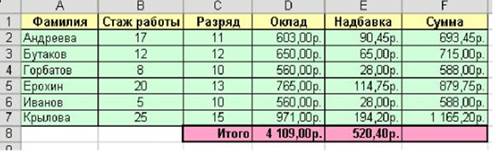
Рис. 1
Активизируйте ячейку D8.
Выполните команду Вставка ð Название ð Определить. В диалоговом окне Определить название в поле Название наберите имя ячейки Итого_оклад (рис. 2). В поле Формула отображен адрес активной ячейки, убедитесь, что это правильный адрес, и щелкните на кнопке ОК.
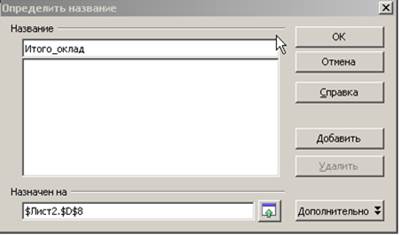
Рис. 2
Обратите внимание, что если данная ячейка является активной, то в поле Название отображается ее имя рис. 3
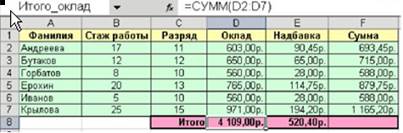
Рис. 3
Выделите диапазон ячеек, содержащих значения окладов.
Щелкните на поле Имя и введите имя диапазона Оклады, нажмите <Enter> - имя зарегистрировано рис. 4.
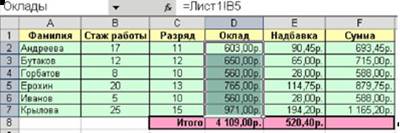
Рис. 4
Снова выделите диапазон с месяцами и убедитесь, что в поле Имя отражается имя данного диапазона.
Щелкните на стрелке около поля Имя и удостоверьтесь, что в раскрывающемся списке отображаются имена, использующиеся в данной рабочей книге рис. 5.
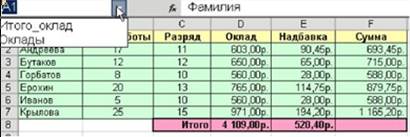
Рис. 5
Выберите из списка имя Оклады (щелкните на нем указателем мыши). В результате OpenOffice Calc выделит соответствующий диапазон.
Примечание: Если имя, которое вы определили, вам больше не потребуется, его можно удалить. Для этого выберите команду Вставка ð Название ð Определить, чтобы вызвать диалоговое окно Определить название. Выберите в списке имя, которое вы хотите удалить, и щелкните на кнопке Удалить.
В OpenOffice Calc не существует простого способа изменения имени, если оно уже создано. Если вы создали имя, а потом поняли, что оно не такое, как вам нужно (или вы просто допустили в нем ошибку), то вам придется сначала удалить старое имя, а потом создать новое.
Задание для самостоятельной работы:
Ячейке Е8 присвойте имя Итого_надбавка.
Диапазону ячеек, содержащих значения надбавок присвойте имя Надбавки.
Диапазону ячеек, содержащих суммарные значения, присвойте имя Суммы.
Дайте имя всей таблице, например, Зарплата.
 2020-06-08
2020-06-08 269
269







